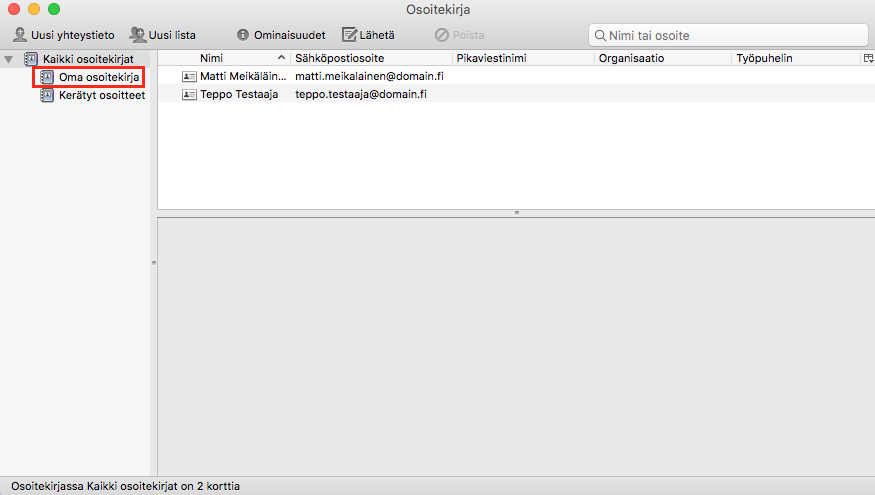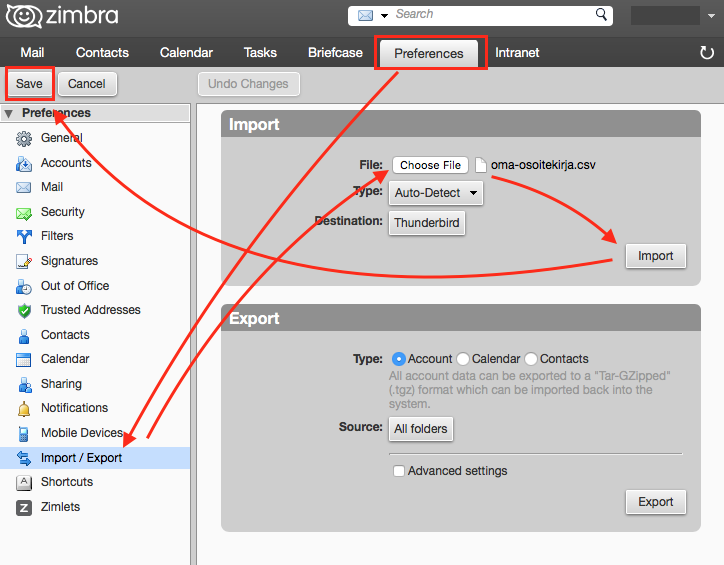Kalenterikutsun välitys Zimbrassa
2.12.2015Värien käyttäminen Zimbran sähköpostiviesteissä
22.12.2015
Siirtyminen Thunderbirdistä Zimbraan ei tarkoita sitä, että menettäisit kaikki osoitekirjasi tiedot, sillä kontaktitietojen siirto onnistuu helposti.
Osoitetietojen vienti Thunderbirdistä
- Mene osoitekirjaan ja valitse vasemmasta palkista haluamasi osoitekirja. Huomaa, että jos koitat tuoda kaikkia osoitekirjoja kerrallaan, tuloksena on tyhjä tiedosto.
- Mene Työkalut-valikkoon (Tools) ja sieltä Vie yhteystietoja (Export)
- Nimeä tiedosto ja valitse tiedostomuodoksi "pilkulla eroteltu" (CSV) ja tallenna sellaiseen paikkaan, että löydät sen kohta uudestaan.
- Tuo jokainen osoitekirjasi kohtien 1-3 ohjeiden mukaan yksi kerrallaan
Osoitetietojen tuonti Zimbraan
- Mene Preferences-välilehdelle ja sieltä vasemmassa palkissa alhaalla olevaan Import/export-kohtaan.
- Valitse oikealle avautuvasta Import-kohdasta Choose file ja etsi nyt koneeltasi äsken tallentamasi CSV-muodossa oleva osoitetiedostosi.
- Optio: voit luoda oman kansion, johon tuot Thunderbird-kontaktisi klikkaamalla Destination-kohdasta All folders -nappia. Paina tämän jälkeen pikkuikkunan New-nappia ja nimeä uusi osoitekansio (esim. Thunderbird) ja paina OK. Nyt tuotavat osoitteet laitetaan tähän uuteen kansioon.
- Klikkaa Import-nappia
- Poistu painamalla Save-nappia vasemmasta yläreunasta
- Kontaktisi on nyt tuotu Zimbran osoitekirjaan.